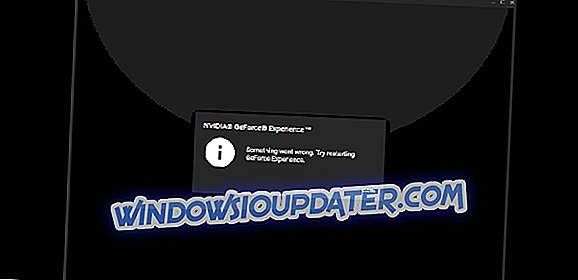Jak mohu vyřešit chybu 0x80004005 při nahrávání fotografií do knihovny fotografií?
- Importovat fotografie jako správce
- Zkontrolujte bránu Windows Firewall
- Zakázat spouštění aplikací
- Zkuste změnit zařízení
Pokud se pokoušíte nahrát fotografie ze smartphonu nebo z tabletu do knihovny fotografií v systému Windows 8.1 nebo Windows 10, existují některé případy, kdy namísto běžného procesu se zobrazí chyba Chyba 0x80004005. Ale po tutoriálu zveřejněném níže se zobrazí potřebné postupy, které je třeba vzít a opravit chybu 0x80004005 v systému Windows 8.1 nebo Windows 10.
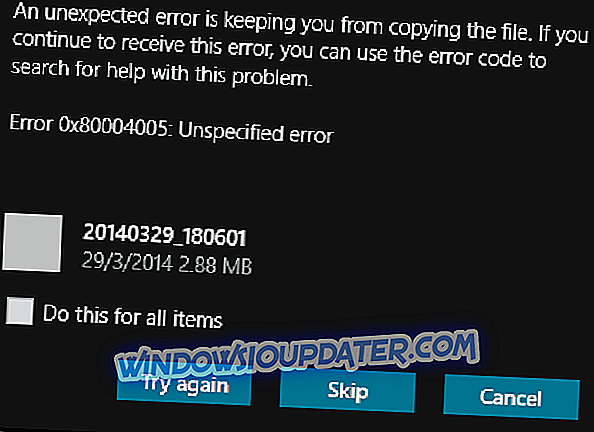
Ve zprávě vedle chyby 0x80004005 budete mít také tlačítka „Přeskočit“, „Zkuste to znovu“ nebo „Zrušit“ proces nahrávání fotografií do knihovny fotografií. Bohužel pokaždé, když zvolíte „Vyzkoušet znovu“, přivede vás do stejného okna, kde nebude žádný jiný výsledek, než zruší proces nahrávání.
Jak vyřešit chybu 0x80004005, pokud vám nedovolí nahrát fotografie do knihovny fotografií ve Windows 10, 8.1?
1. Importujte fotografie jako admin
- Restartujte zařízení se systémem Windows 8.1 nebo Windows 10.
- Po spuštění operačního systému se budete muset přihlásit pomocí účtu správce.
- Zkuste to znovu zkopírovat do zařízení a zjistit, zda nyní funguje.
Poznámka: Většina uživatelů má potíže při nahrávání fotografií do zařízení se systémem Windows a nemá k tomu oprávnění.
2. Zkontrolujte bránu Windows Firewall
V tomto kroku budete muset dočasně zakázat aplikaci Antivirus.
- Po deaktivaci se pokuste nahrát fotografii do knihovny fotografií a zkontrolujte, zda máte stejný kód chyby.
- Pokud máte stejnou chybu, vypneme bránu Windows Firewall také na krátkou dobu, abychom zjistili, zda brána firewall blokuje proces odesílání.
- Přesuňte kurzor myši na pravou horní část obrazovky.
- Klikněte levým tlačítkem nebo klepněte na funkci „Hledat“, která se nachází v pruhu Přívěsky.
- Do vyhledávacího pole napište: „firewall“, ale bez uvozovek.
- Klikněte levým tlačítkem myši nebo klepněte na ikonu „Windows Firewall“ po dokončení vyhledávání.
- Klikněte levým tlačítkem nebo klepněte na „Vypnout bránu firewall systému Windows (nedoporučeno)“.
- Nyní se pokuste nahrát fotografie do knihovny fotografií a zjistit, zda proces funguje podle očekávání.
3. Zakažte spouštěcí aplikace
- Přesuňte kurzor myši na pravou horní část obrazovky.
- Klikněte levým tlačítkem nebo klepněte na tlačítko „Hledat“.
- Do vyhledávacího pole napište: „msconfig“.
- Po dokončení vyhledávání klikněte levým tlačítkem myši nebo klepněte na ikonu „msconfig“.
- Klikněte levým tlačítkem nebo klepněte na záložku „Služby“.
- Zaškrtněte políčko „Skrýt všechny služby společnosti Microsoft“ a klepněte levým tlačítkem myši na tlačítko „Zakázat vše“.
- Klikněte levým tlačítkem na záložku „Startup“.
- Klikněte levým tlačítkem na „Open task manager“.
- V okně „Správce úloh“ klikněte vlevo na záložku „Spuštění“.
- Nyní klikněte na jednu aplikaci najednou v tomto seznamu a vyberte tlačítko „Zakázat“.
- Budete muset zavřít okno „Správce úloh“.
- Klikněte levým tlačítkem na tlačítko „OK“ v okně „Konfigurace systému“.
- Restartujte zařízení se systémem Windows 8.1 nebo Windows 10 a zjistěte, zda aplikace třetích stran brání odesílání fotografií do zařízení.
- Pokud tento krok pracoval, budete muset zjistit, která aplikace způsobuje problémy vypnutím jedné aplikace najednou po tomto výukovém programu výše.
4. Zkuste změnit zařízení
V mnoha případech může dojít k problému pouze mezi zařízeními. Důrazně doporučujeme před změnou / resetováním přeinstalace operačního systému zkontrolovat, zda jsou v dobré funkci. Zde je několik akcí, které byste měli provést dříve, než to provedete:
- Zkuste soubory přenést ručně (z primárního zařízení do jiného zařízení a poté zkuste použít druhé zařízení)
- Pokuste se přenést snímky do telefonu a odtud do knihovny
- Chcete-li nahrát fotografie do knihovny, změňte zařízení, zkuste jiný počítač se systémem Windows
- Změňte zařízení pro paměťovou kartu
Pokud máte stále problémy s počítačem nebo se jim chcete vyhnout do budoucna, doporučujeme vám tento nástroj stáhnout (100% bezpečný a testovaný námi), aby se vyřešily různé problémy s počítačem, jako je ztráta souborů, malware, a selhání hardwaru.
To je do značné míry, s použitím výše uvedených kroků se vám podaří nahrát své fotografie do knihovny fotografií a zbavit se chyby 0x80004005 v systému Windows 8.1 nebo Windows 10. Můžete nám napsat pod jakékoli jiné myšlenky nebo otázky k tomuto článku a my budeme pomůže vám dále.